맥북을 사용하다보면 혼자 있더라도 절전을 위해서 화면보호기나 잠자기를 설정해 두곤 합니다.
하지만 집에 손님이 자주 오는 경우나 누군가와 같이 사는 경우에는 보안에 신경이 쓰이는데요.

화면보호기나 잠자기가 시작되면 바로 암호를 입력해야만 해제가 되도록 하거나 몇 분 정도는 암호 입력없이 바로 사용할 수 있게 설정할 수 있습니다. '잠자기에서 깨운 후 암호입력 시간 변경'은 기본으로 5분이 설정되어 있는데요.
오늘은 맥북에서 '잠자기에서 깨운 후 암호입력 시간 변경'하는 방법에 관해서 알아보도록 하겠습니다.
살펴본 것처럼, 잠자기에서 깨운 후 암호 입력 시간 변경하는 방법은 간단합니다. 혼자 계신 분이라면 '즉시' 보다는 '8시간 후'를 설정해 두는 것이 덜 귀찮을 수 있겠네요.
사무실이나 집에 누군가 자주 오는 경우라면 ‘즉시’로 설정해 두는 것이 개인정보 보호에 도움이 될 것 같습니다.

앞서 언급한 것처럼 5분이 기본으로 설정되어 있어서 아쉬운 부면이 있었는데요. 기본 설정 시간을 바꿀수 있게 되어 있었다면 더욱 편리한 사용이 가능하지 않을까 싶었습니다.
아주 사소한 팁이지만 잘 기억해 두신다면 두고두고 유용한 사용법이 될 것 같습니다. - MACGUYVER.
글이 마음에 드셨나요?
로그인 없이 누구나 가능한
♥ 공감은 힘이 됩니다!
' Apple > MAC' 카테고리의 다른 글
| [오피셜] Mac OS 하이 시에라, 맥북 & 아이맥 운영체제의 정점을 찍다. (0) | 2017.09.26 |
|---|---|
| [맥가이드] 아이폰에서만 가능했던 '시리야' 맥북에서도 부르는 초간단 팁 (0) | 2017.09.19 |
| 맥북 프로 레티나 15인치 2017의 휴대성, 정말 좋아졌을까? (0) | 2017.08.08 |
| 노트북을 세우는 것이 손목에 미치는 영향은? ‘스마트 스탠드 노트북 맥북 케이스’ (0) | 2017.06.27 |
| [써보니] 벌써 5년, 2017년에 만져보는 2012년도 ‘맥북 에어’ 여전히 쓸만할까? (0) | 2017.03.14 |



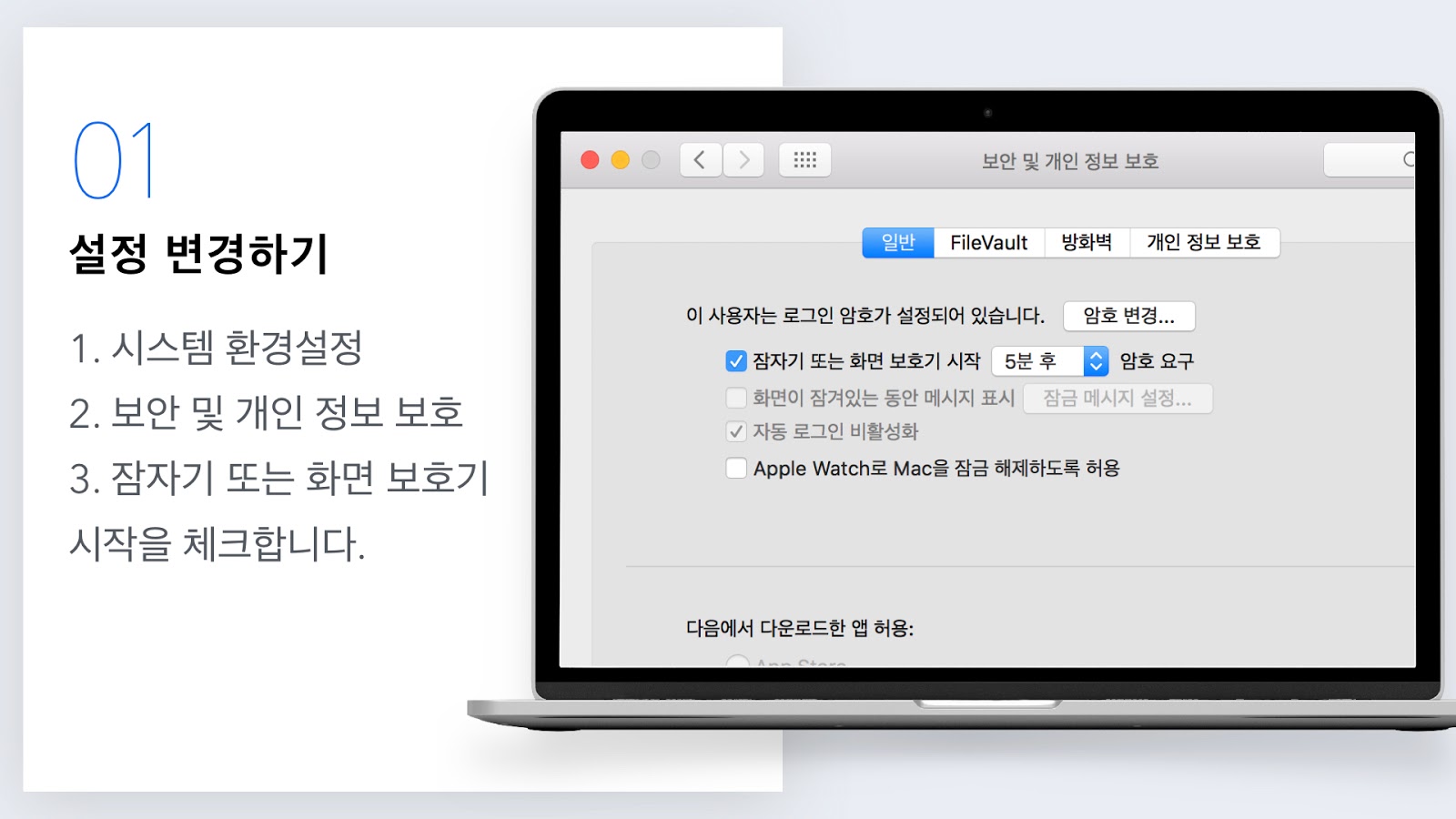
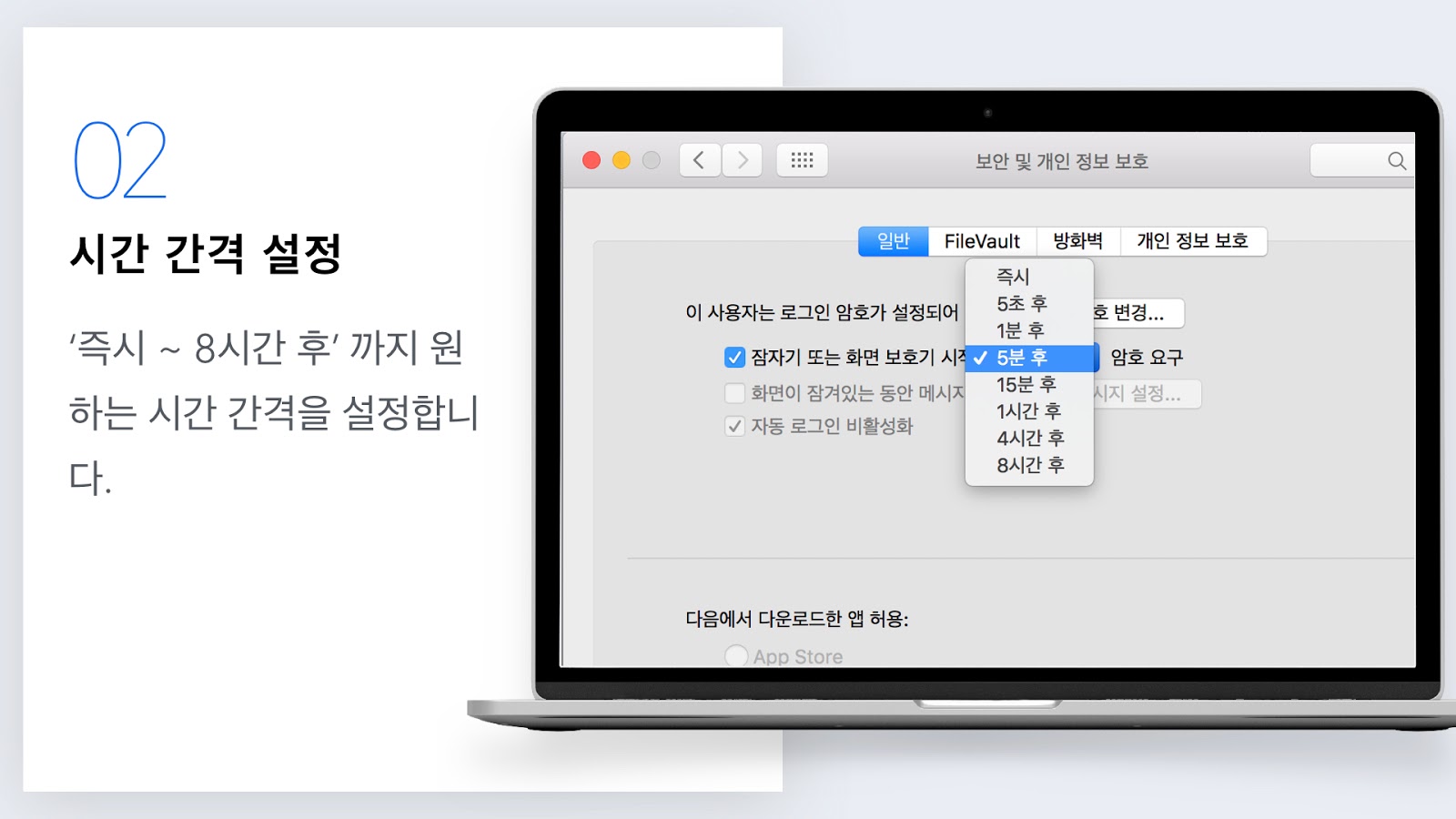







IE9 이상으로 브라우저를 업그레이드하거나, 크롬, 파이어폭스 등 최신 브라우저를 이용해주세요.